プラグインの中には、悪質なコメントから我々を守ってくれるものもあります。
今回はスパムコメントを自動的にスパムフォルダに振り分けてくれるプラグイン「Akismet Anti-spam」の導入方法を解説していきます。
Akismet Anti-spamとは
前述でもお伝えしたように、スパムコメントを自動的にスパムフォルダに振り分けてくれるプラグインです。
このプラグインを導入するだけで、悪質なスパムコメントに悩まされずにブログ運営ができるようになります。

大量の迷惑メールに惑わされなくなるのは良いね!
Akismet Anti-spam導入
Akismet Anti-spamの有効化
多くの画像を使って説明していきます。
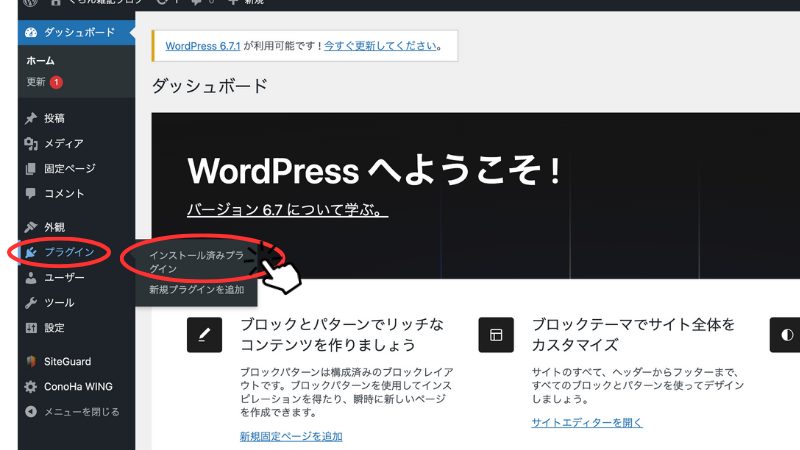
WordPress管理画面のメニューバーから「プラグイン」→「インストール済みプラグイン」をクリックします。
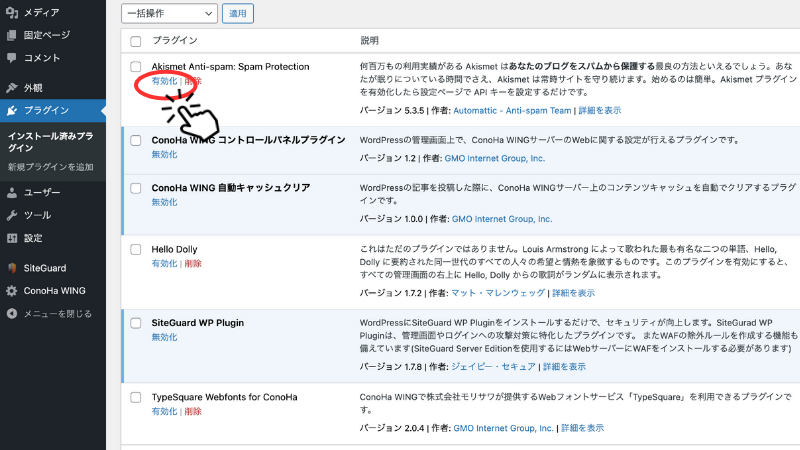
「Akismet Anti-spam」の左下に小さくある「有効化」をクリックします。
これで有効化は完了しましたが、このプラグインは有効化しただけでは意味がありません。
Akismet Anti-spamの設定
続いてAkismet Anti-spamの設定をしていきます。
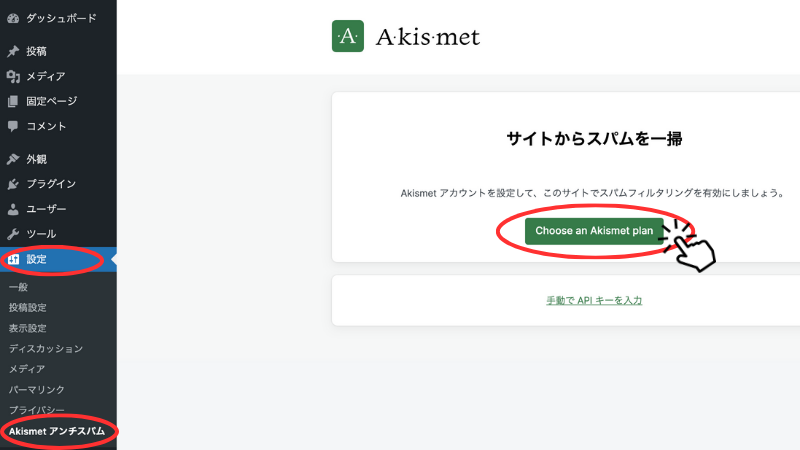
管理画面のメニューバーから「設定」→「Akismet アンチスパム」をクリックしたら、右側の緑色の部分「Choose an Akismet plan」をクリックします。
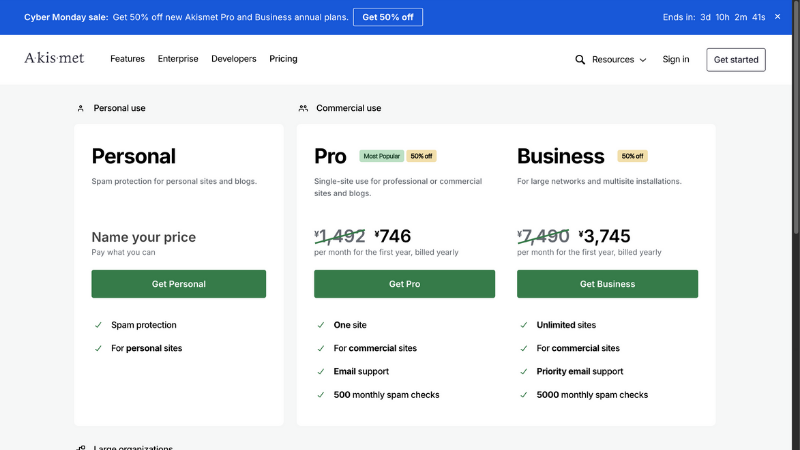

英語無理!!
プラン選択の画面になりましたが、全て英語…。
私は英語が壊滅的なので、本当に勘弁してほしいです(T-T)
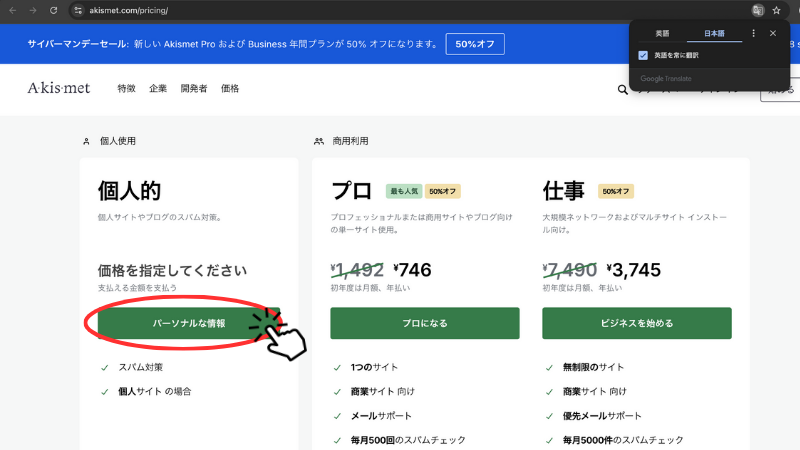
Googleの機能で翻訳画面にしてみました。
これで一先ず安心できます。

気を取り直して、設定の続きいきましょう!
「個人的」のところにある「パーソナルな情報」をクリックしてください。
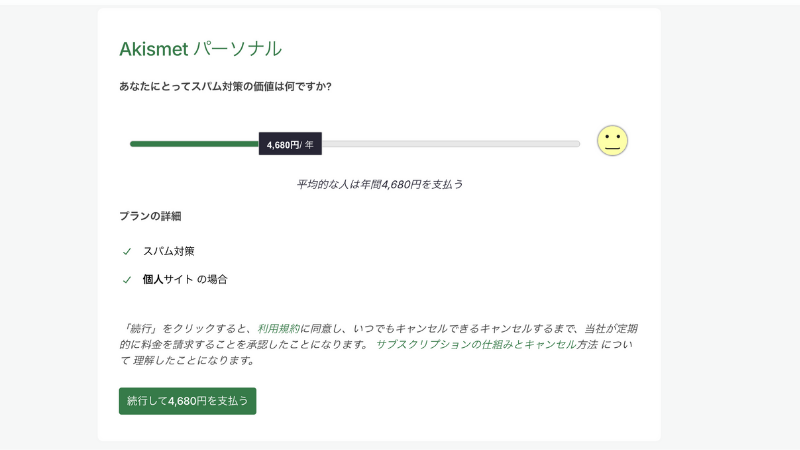
このプランは自分で価格を選べるようです。
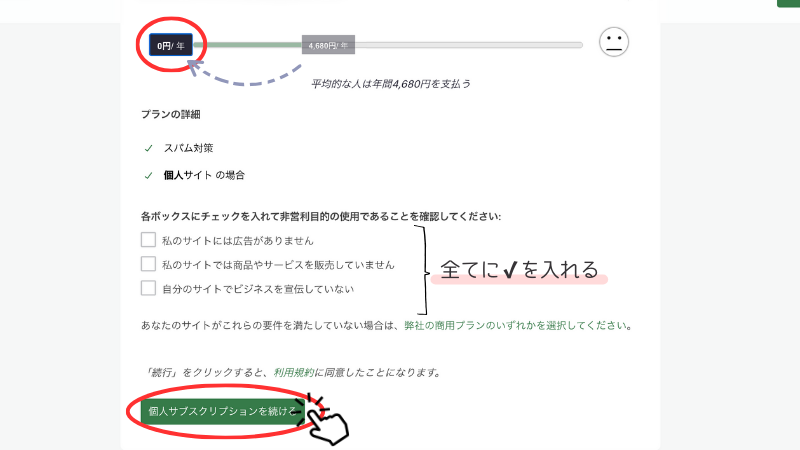
問答無用で価格帯を「0円/年」までドラッグしましょう。
その後、下の三つのボックスにチェックを入れて「個人サブスクリプションを続ける」をクリックします。
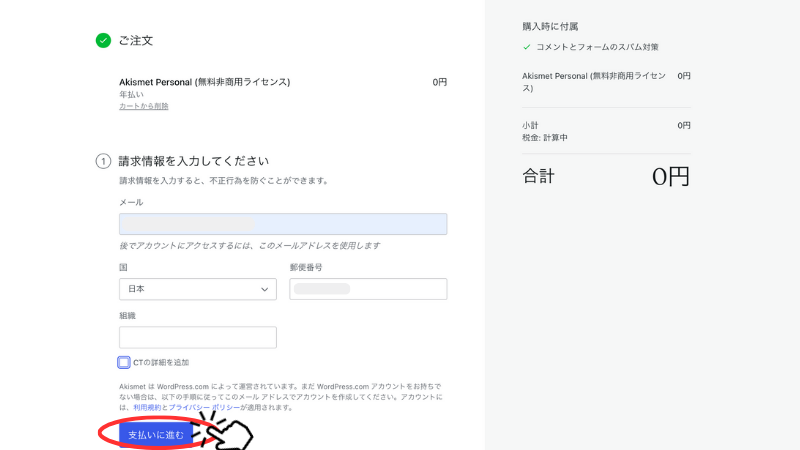
メールアドレスを入力し、国を選択してください。
国を選択したら郵便番号を入力する場所が出現するので入力します。
一番下の「支払いに進む」をクリックしてください。
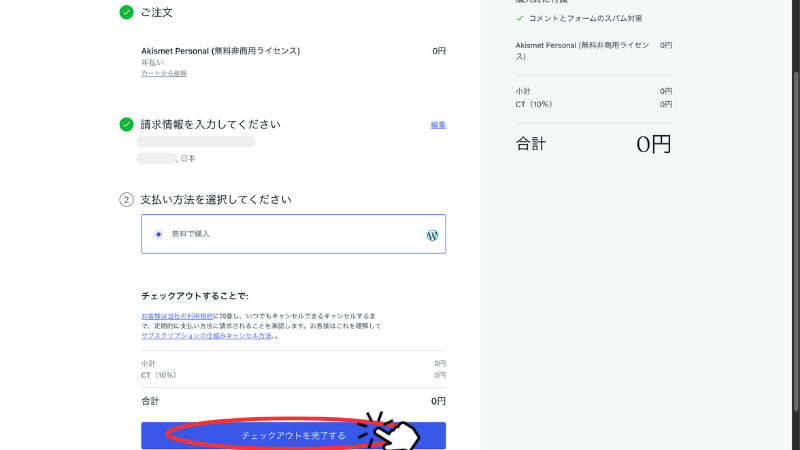
ご注文の金額が0円になっていることと、請求情報が間違っていないか確認し「チェックアウトを完了する」をクリックしてください。
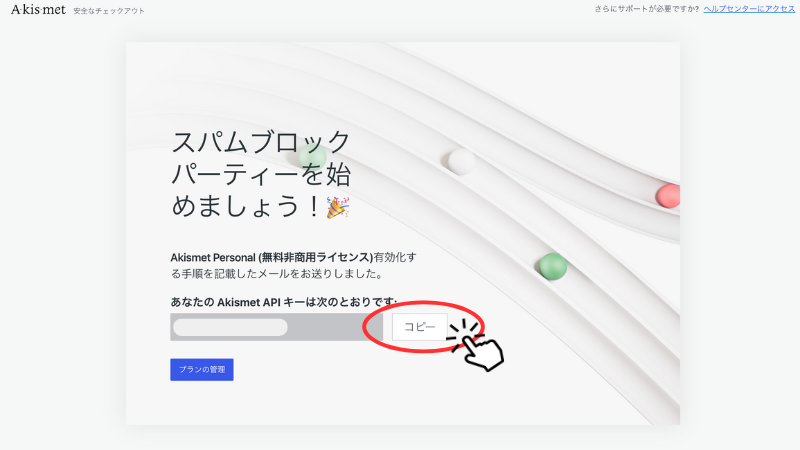
Akismet APIキーが表示されるので「コピー」します。
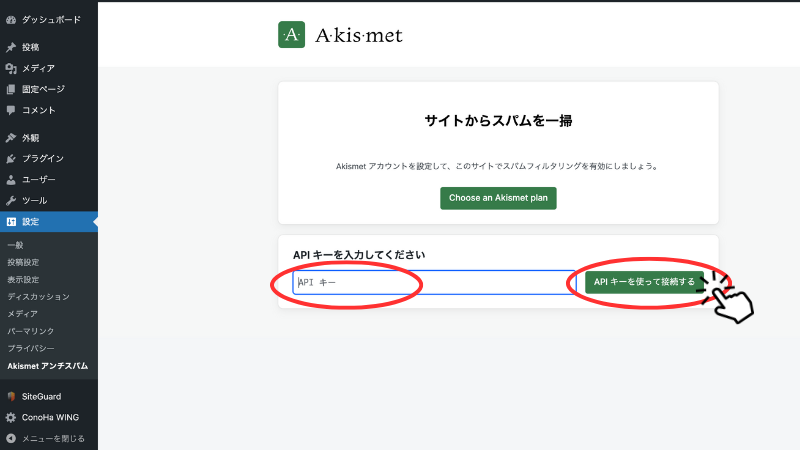
WordPressの画面に戻り、「Akismet アンチスパム」へ先ほどコピーしたAPIキーを貼り付けて「APIキーを使って接続する」をクリックします。
入力画面がない場合は「手動でAPIキーを入力」をクリックすれば入力画面が出現します。
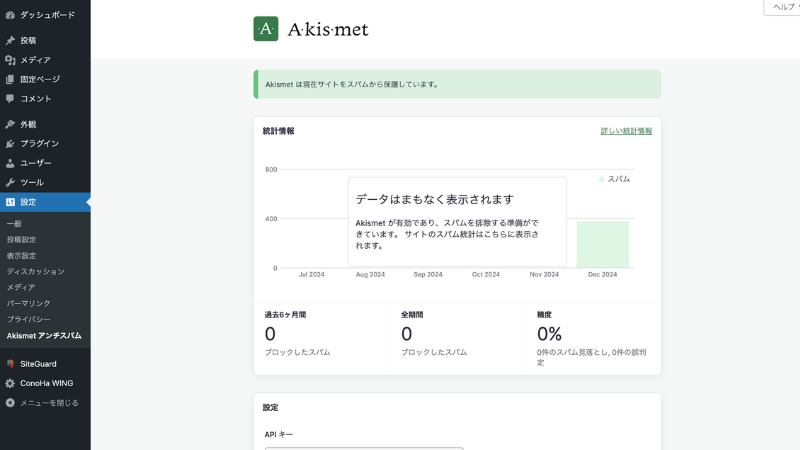
画面が変わり「Akismetは現在サイトをスパムから保護しています」と表示されたらAkismet Anti-spamの設定は完了です。
まとめ
他のプラグインと違って少し設定が面倒だと感じるAkismet Anti-spam。
しかし、この一手間を乗り越えれば今後安心してブログの運営ができるようになります。
是非設定して、安心安全なブログ運営をしていきましょう!

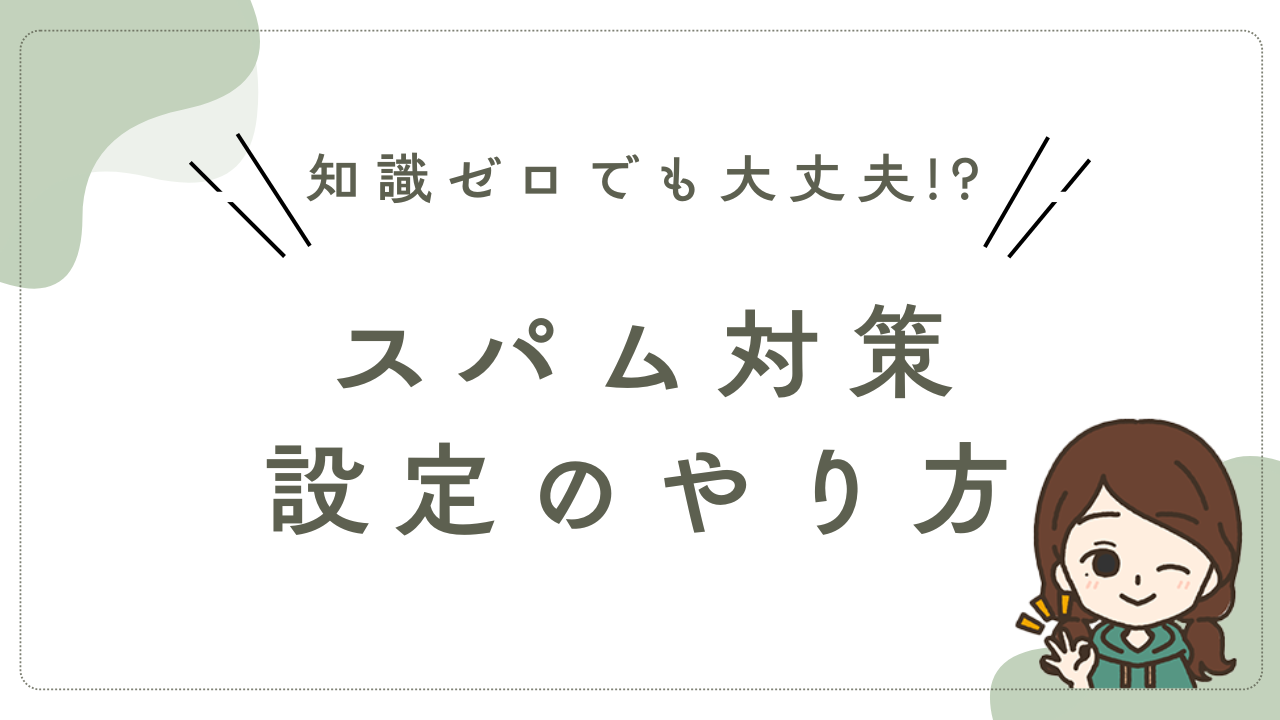



コメント